Оновлено квітень 2024: Припиніть отримувати повідомлення про помилки та сповільніть роботу системи за допомогою нашого інструмента оптимізації. Отримайте зараз на посилання
- Завантажити та встановити інструмент для ремонту тут.
- Нехай сканує ваш комп’ютер.
- Тоді інструмент буде ремонт комп'ютера.
Після оновлення до Windows 10 можна побачити дві папки на вашій системі або диск C з іменем $ Windows. ~ BT і $ Windows. ~ WS. Ці папки створюються Windows під час процесу оновлення.
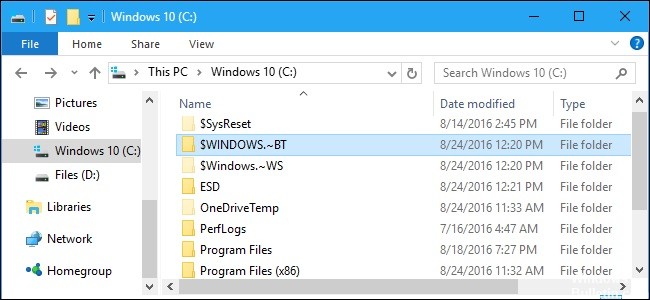
Папка $ WINDOWS. ~ BT - це тимчасова папка, створена Служба Microsoft Windows який містить журнали та файли оновлення, завантажені процесом оновлення Windows. Типово, папка $ WINDOWS. ~ BT прихована. Вона існує в кореневому каталозі системного диска. Щоб побачити його, увімкніть відображення прихованої папки у Windows 10.
Подивіться на папку $ Windows ~ BT
Цифрове завантаження Windows 10 можна виконати за допомогою одного з таких методів: Windows Update, Майстер оновлень Windows або Інструмент створення мультимедіа. Якщо ви використовуєте один з цих методів, програма Setup створює приховані папки в кореневому каталозі системного диска, що називається $ Windows ~ BT. Ця папка містить усі інсталяційні файли та журнали, які використовує Windows 10 для виконання інсталяції.
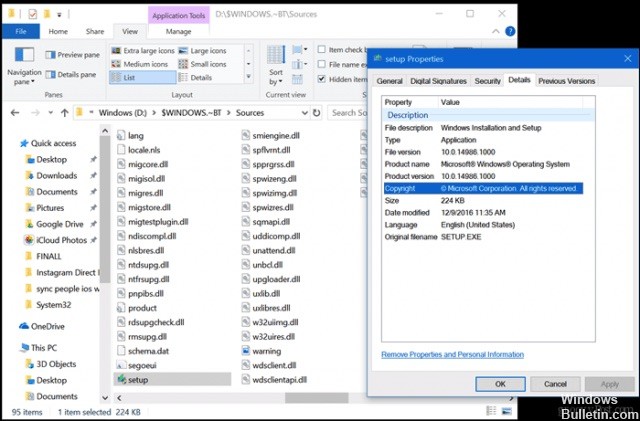
Перш ніж ви зможете отримати доступ до $ Windows ~ BT, можливо, вам доведеться увімкнути приховані файли. Відкрийте Провідник файлів> Цей комп'ютер і відкрийте системний диск, на якому встановлена Windows 10. Клацніть на вкладку Вид, а потім видаліть приховані елементи в групі Показати / Сховати. Ви побачите папку $ WINDOWS ~ BT.
Оновлення квітня 2024 року:
Тепер за допомогою цього інструменту можна запобігти проблемам з ПК, наприклад, захистити вас від втрати файлів та шкідливого програмного забезпечення. Крім того, це чудовий спосіб оптимізувати комп’ютер для максимальної продуктивності. Програма з легкістю виправляє поширені помилки, які можуть виникати в системах Windows - не потрібно кількох годин усунення несправностей, коли у вас під рукою ідеальне рішення:
- Крок 1: Завантажте інструмент для ремонту та оптимізації ПК (Windows 10, 8, 7, XP, Vista - Microsoft Gold Certified).
- Крок 2: натисніть кнопку "Нач.скан»Щоб знайти проблеми з реєстром Windows, які можуть викликати проблеми з ПК.
- Крок 3: натисніть кнопку "Ремонт всеЩоб виправити всі питання.
Всередині можна бачити одну або кілька папок. Спільна папка "Джерела" містить додаткові папки. Відкрийте його, щоб побачити вміст. Вміст подібний до вмісту інсталяційного компакт-диска Windows 10 або USB-накопичувача. Конкретні файли та папки, знайдені в папці, можуть відрізнятися в залежності від нових версій Windows 10.
Ви можете видалити його і як?
Папку $ WINDOWS. ~ BT можна безпечно видалити. Однак ви не можете видалити цю папку, як звичайно. У цій статті ми покажемо вам способи видалення папки $ WINDOWS. ~ BT, щоб відновити місце на жорсткому диску.
Попередження: Якщо ви видалите папку $ WINDOWS. ~ BT у Windows 10, ви не зможете перейти до попередньої версії Windows 10 або попередньої версії Windows, яку встановив ваш ПК. Можливість скинути налаштування ПК у меню Параметри> Оновлення та безпека> Відновити закінчується. Однак Windows 10 все одно автоматично видаляє ці файли через десять днів.
Однак якщо ви хочете видалити ці файли, ви можете це зробити. Але не слід просто видаляти їх звичайним способом. Натомість вам слід скористатися засобом очищення диска, який постачається з кожною версією Windows, яку ви використовуєте.
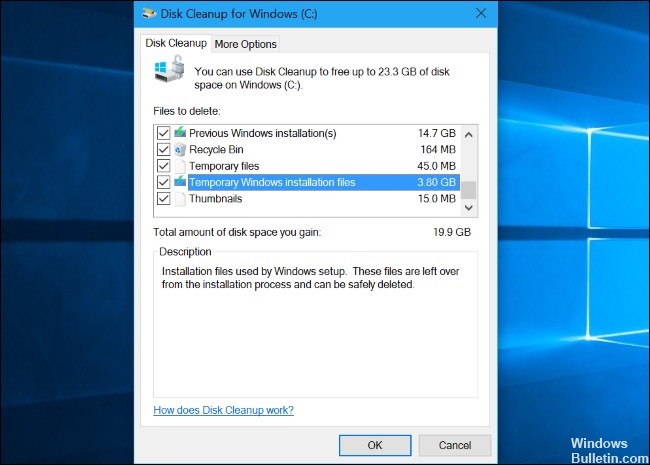
Для цього запустіть інструмент "Очищення диска" та натисніть кнопку Очистити файли системи. Перевірте такі елементи у списку та видаліть їх:
- Попередня інсталяція Windows: видаляє папки $ WINDOWS. ~ BT і Windows.old у Windows 10.
- Тимчасові інсталяційні файли Windows: Це видаляє папку $ WINDOWS. ~ На Windows 7 і 8 і папку $ WINDOWS. ~ WS на Windows 10.
- Натисніть OK, щоб видалити файли.
Якщо потрібно видалити багато даних, будьте терплячими, видаляючи їх з жорсткого диска. Після видалення файлів очищувач диска закривається автоматично. Windows.old, $ Windows. ~ BT і тимчасові інсталяційні файли Windows були видалені з вашого комп'ютера.
Порада експерта: Цей інструмент відновлення сканує репозиторії та замінює пошкоджені чи відсутні файли, якщо жоден із цих методів не спрацював. Він добре працює в більшості випадків, коли проблема пов’язана з пошкодженням системи. Цей інструмент також оптимізує вашу систему для максимальної продуктивності. Його можна завантажити за Натиснувши тут

CCNA, веб-розробник, засіб виправлення неполадок ПК
Я комп'ютерний ентузіаст і практикуючий ІТ-фахівець. У мене багаторічний досвід роботи у комп'ютерному програмуванні, усуненні несправностей апаратного забезпечення та ремонту. Я спеціалізуюся на веб-розробці та проектуванні баз даних. У мене також є сертифікація CCNA для проектування мережі та усунення несправностей.

